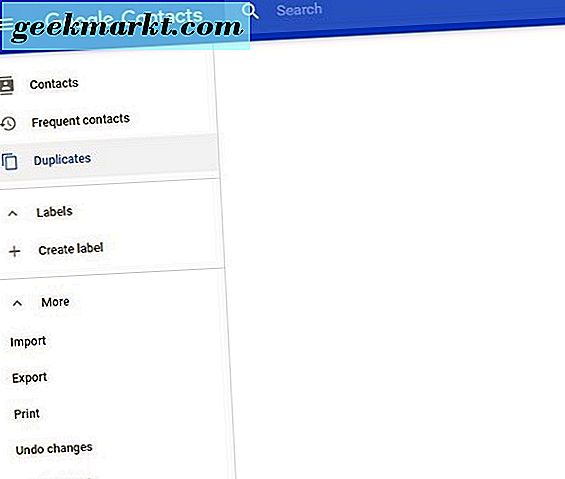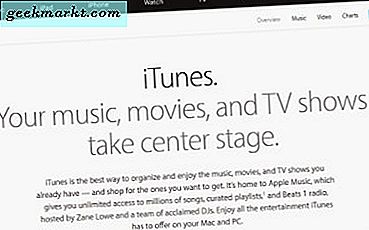
Genauer gesagt, wie Sie Ihre Kontakte von Android auf das iPhone übertragen, ohne dass Sie so etwas verlieren würden wie beim ersten Wechsel. Wenn Sie die Loyalität von Android auf das iPhone umstellen, sollten Sie als erstes Ihre Freunde mitnehmen. Hier ist wie.
Die beiden wichtigsten mobilen Betriebssysteme waren so unterschiedlich, dass sie in keiner Weise kommunizieren konnten. Seit die Nutzer anfingen, eine Art Mittelweg zu suchen, haben sowohl Apple als auch Google Wege geschaffen, wie die beiden Betriebssysteme Daten austauschen können. Jetzt kann iTunes mit Android synchronisieren, die Apple Move to iOS App macht das selbe und sogar Google kann Kontakte zu und von einem iPhone nehmen. Während die beiden sicherlich keine Freunde sind, sprechen sie zumindest miteinander.
Wenn Sie Ihre Kontakte von Android auf iPhone übertragen möchten, haben Sie drei Hauptoptionen.
- Verwenden Sie iTunes
- Verwenden Sie das Verschieben nach iOS
- Benutze Google
Sie können weiterhin die SIM-Übertragungsmethode verwenden, aber in diesem Lernprogramm geht es darum, keine Daten zu verlieren. Dies ist die Methode, die ich ausprobiert habe und es einfach nicht geschafft hat, alle meine Kontakte zu übertragen, ohne einige von ihnen zu beschädigen, so dass ich SIM-Übertragungen ignoriere.
Übertragen Sie Ihre Kontakte von Android auf das iPhone mit iTunes
Um Daten mit iTunes zu übertragen, benötigen Sie auch einen Computer, auf dem iTunes installiert ist. Sobald Sie das haben, ist der Rest ziemlich einfach. Es ist nicht so einfach wie die Verwendung von Move to iOS, aber die meisten Apple-Benutzer haben bereits iTunes, um direkt mit dem Wechsel zu beginnen.
- Verbinden Sie Ihr Android-Telefon mit Ihrem Computer.
- Sichern Sie Ihre Kontakte in Outlook oder in Ihrer E-Mail- / Adressbuch-App.
- Öffnen Sie iTunes und wählen Sie das Telefonsymbol oben links aus.
- Wählen Sie Info, wenn der iPhone-Bildschirm angezeigt wird.
- Wählen Sie Kontakte synchronisieren mit und wählen Sie Outlook oder Ihre Mail / Adressbuch-App.
- Wählen Sie Alle Kontakte und dann Übernehmen.
iTunes synchronisiert nun Ihr iPhone mit allen Kontakten, die Sie in Outlook oder Ihrer Mail- / Adressbuch-App gespeichert haben.
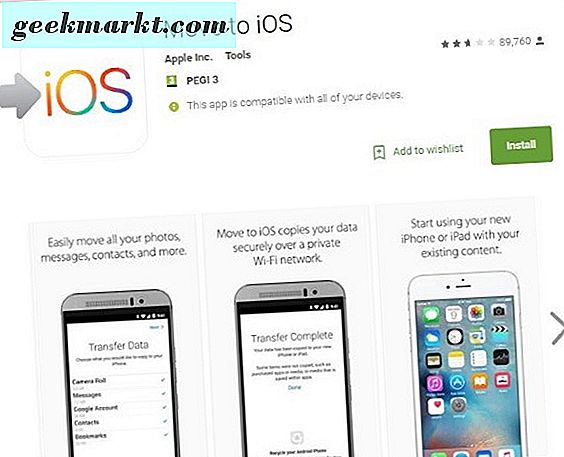
Übertrage Kontakte von Android auf iPhone mit Move to iOS
Apple hat mit der Move to iOS App das Umschalten unglaublich einfach gemacht. Es kümmert sich um alles und es gibt sehr wenig, was Sie tun müssen, damit alles funktioniert. Dies ist meine bevorzugte Methode zum Verschieben von Kontakten.
- Downloaden und installieren Sie die Move to iOS App auf Ihrem Android-Handy aus dem Google Play Store.
- Aktivieren Sie WLAN auf beiden Mobilteilen.
- Öffnen Sie die App, klicken Sie auf "Weiter" und dann auf "Zustimmen".
- Tippen Sie im nächsten Bildschirm auf Weiter, um einen Code zu generieren.
- Navigieren Sie auf Ihrem iPhone zu Apps & Daten und wählen Sie Daten von Android verschieben.
- Tippen Sie auf Ihrem iPhone auf Weiter und warten Sie auf den Code.
- Geben Sie den Code in Ihr Android-Telefon ein und der Bildschirm Daten übertragen sollte angezeigt werden.
- Wählen Sie alle Daten aus, die Sie übertragen möchten, und klicken Sie auf Weiter. Die Daten werden über WLAN übertragen. Je nachdem, wie viele Daten übertragen werden, kann es einige Minuten oder länger dauern.
- Tippen Sie auf Fertig auf dem Android, sobald Sie fertig sind, und klicken Sie auf Ihrem iPhone auf Weiter.
- Befolgen Sie den Einrichtungsassistenten, um die Einrichtung des Telefons abzuschließen.
Übertragen Sie Kontakte von Android auf das iPhone über Google
Diese Methode verwendet Google Sync, um Kontakte auf Ihr iPhone zu übertragen, indem Sie Ihr Google-Konto darauf einrichten. Sie müssen es nicht dort behalten, wenn Sie nicht möchten, aber wir brauchen es zumindest vorübergehend, um diese Kontakte herunterzuladen.
Stellen Sie zunächst sicher, dass alle Kontakte und Daten auf Ihrem Android-Telefon mit Google synchronisiert sind.
- Öffnen Sie Ihr Android-Telefon und wählen Sie Einstellungen und Konten.
- Wählen Sie Google und das richtige Konto, wenn Sie mehrere haben.
- Stellen Sie sicher, dass die Synchronisierungsoptionen aktiviert sind, und tippen Sie auf das schwarze Kreissymbol neben den Umschaltflächen, um synchronisierte Daten zu aktualisieren.
- Navigieren Sie auf Ihrem iPhone zu Einstellungen und Mail, Kontakte und Kalender.
- Fügen Sie Ihr Google-Konto hinzu und aktivieren Sie Kontakte und andere Daten, die Sie synchronisieren möchten.
Dein iPhone sollte dann alle deine Kontakte direkt von deinem Google-Konto herunterladen und installieren.
Übertragen Sie Kontakte von Android auf das iPhone mit Ihrer SIM-Karte
Okay, ich würde diese Methode nicht behandeln, weil ich Probleme damit hatte. Aber möglicherweise können Sie es richtig arbeiten lassen. Solange die beiden Mobilteile dieselbe SIM-Karte verwenden, sollte dies funktionieren.
- Speichere alle deine Android-Kontakte auf der SIM-Karte.
- Übertragen Sie die SIM-Karte auf Ihr iPhone.
- Navigieren Sie zu Einstellungen und Mail, Kontakte, Kalender.
- Wählen Sie SIM-Kontakte importieren und lassen Sie den Vorgang abgeschlossen.
- Tauschen Sie die SIM-Karte gegen Ihre neue aus, wenn Sie den Mobilfunkanbieter gewechselt haben.
Wie bereits erwähnt, kann dies für Sie gut funktionieren, aber jedes Mal, wenn ich es versucht habe, sind die Daten beschädigt. Das könnte ich auch sein.
Übertragen anderer Daten von Android auf iPhone
Sie können nicht nur Kontakte übertragen, sondern auch Fotos, Musik und andere Daten von Ihrem Google-Konto auf Ihr iPhone übertragen. Treffen Sie einfach die entsprechende Auswahl auf jedem Gerät. Sie können keine Apps, gespeicherte Spiele oder Konfigurationsdateien zwischen den beiden Betriebssystemen übertragen, da sie nicht kompatibel sind. Dies gilt auch dann, wenn eine iOS-Version einer Android-App vorhanden ist.
Zum Beispiel können Sie Ihr Android-Smartphone so einstellen, dass Fotos, Kontakte, Kalender, Google Docs, Google Fit-Daten, Musik, Filme und TV und mehr synchronisiert werden. Während die Daten auf Ihr iPhone übertragen werden, wird nicht alles davon nutzbar sein. Einige Filme und Fernsehsendungen, Musik und viele kostenpflichtige Medien aus dem Google Play Store funktionieren beispielsweise nicht auf einem iPhone.
Um nicht-proprietäre Dateien zwischen Geräten zu übertragen, verbinden Sie Ihr Android einfach mit einem Computer und ziehen Sie Dateien und Ordner per Drag-and-Drop dorthin. Dann verbinden Sie Ihr iPhone mit Ihrem Computer und ziehen Sie diese Dateien und Ordner per Drag & Drop auf das Gerät. Für die überwiegende Mehrheit der Dateien reicht dies aus, um auf Ihr neues Telefon zugreifen und sie verwenden zu können.